韓国に出張や旅行などで、KTX(韓国の高速鉄度)を乗る予定がある方向けに、
日本人でもできるKTX予約方法を紹介したいと思います!
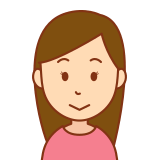
週末や連休などには満席になる場合が多く、
当日ではなかなか購入できないことも多いため
事前に予約購入しておくことをお勧めします。
予約サイト紹介
韓国鉄度公社の公式ホームページで日本人でも予約が可能です。さらに、日本語ページもありますので、便利です。

予約方法紹介
韓国では韓国の携帯電話や住民番号、外国人登録番号などがなければ各種サービスが利用できない場合が多いです。しかし、Korailでは外国人も予約できるように、予約サービスを用意してくれております。とてもありがたいですね^^(※しかし、決済ページで失敗するというパターンが多いそうですので、辛抱して何回か挑戦が必要かもしれません。)
公式ホームページにアクセス
このリンクより公式ホームページにアクセスします。
言語選択
以下のページのナビゲーションバーにあるLANGUAGEから、ENGLISHを選択します。
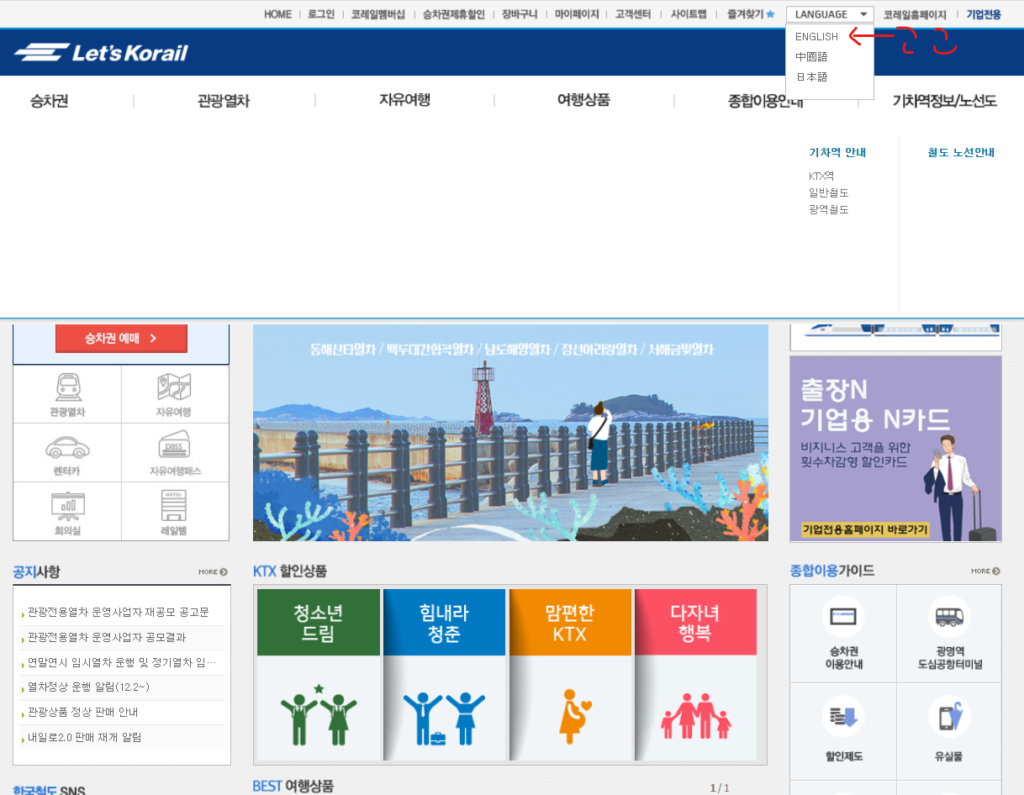
列車予約情報入力
英語のページに遷移しますので、以下の項目を入力後「Inquiry」ボタンをクリックします。
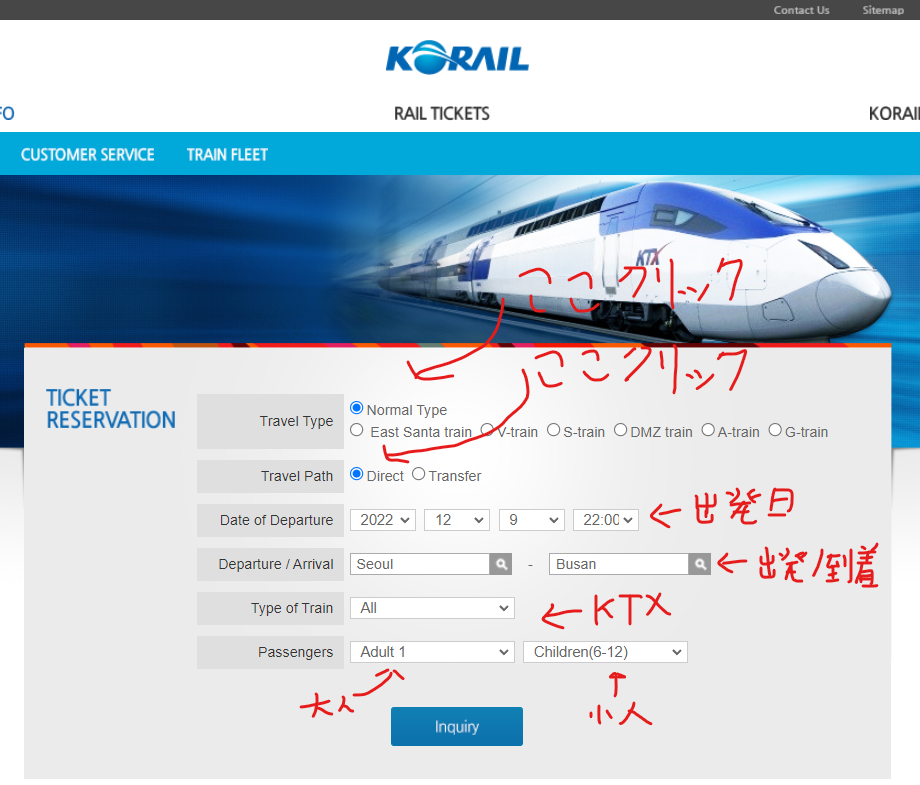
列車の選択
列車選択のページに遷移いたします。
乗りたい時刻の列車の行を探します。
- DEP.TIME: 出発時刻
- ARR.TIME: 到着時刻
特等室(First class)と一般室(Economy class)で、予約したい座席の「Select」ボタンをクリックします。
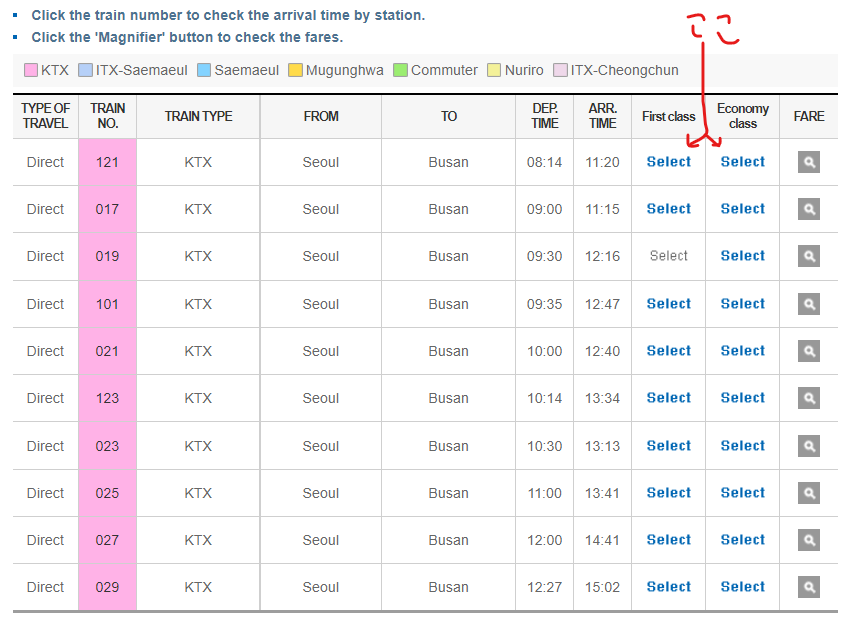
乗車券購入情報入力
乗車券購入ページに来ましたら、入力項目を記入いたします。
以下を注意してください。
- 一度入力し保存しましたら、変更ができませんので、ご注意いただき、正確に入力してください。
- 万が一のために名前と、名字はなるべくパスポート名と合わせることをお勧めいたします。(パスポート上の英語)
- Eメールもメールをちゃんと受け取れるものを記入しましょう。
- パスワードは6~13桁の数字のみ入力できます。切符の変更・払い戻しなどに使いますので、忘れないようにメモするなどしましょう。
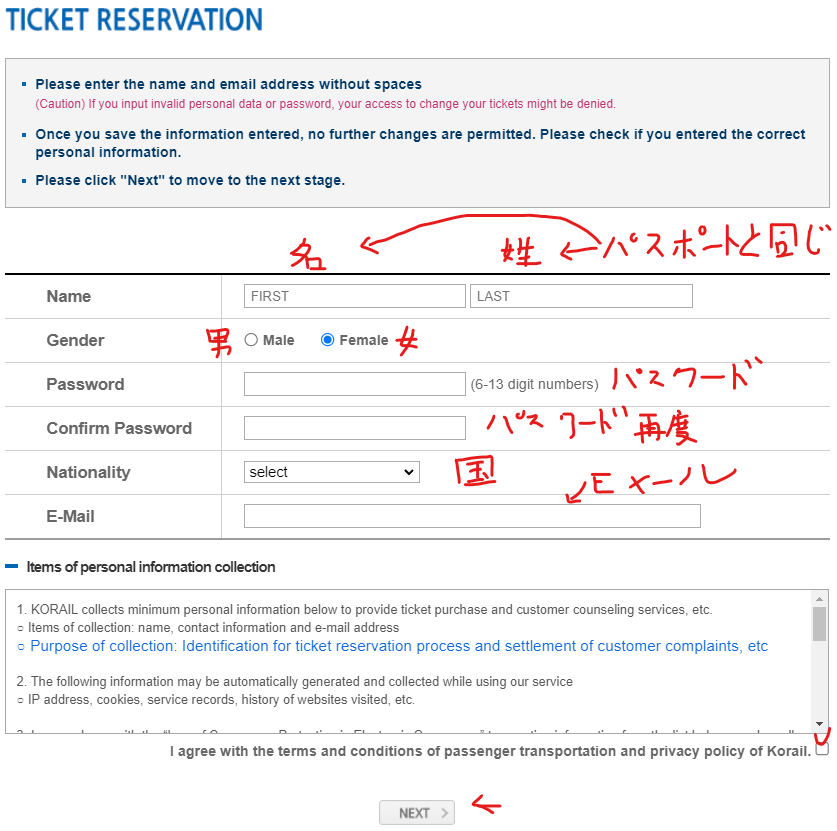
入力情報確認と決済タイプ選択
入力情報確認と決済タイプ選択画面に遷移します。情報を確認し、問題なければ、海外クレジットカードをクリックし、「NEXT」ボタンを押します。
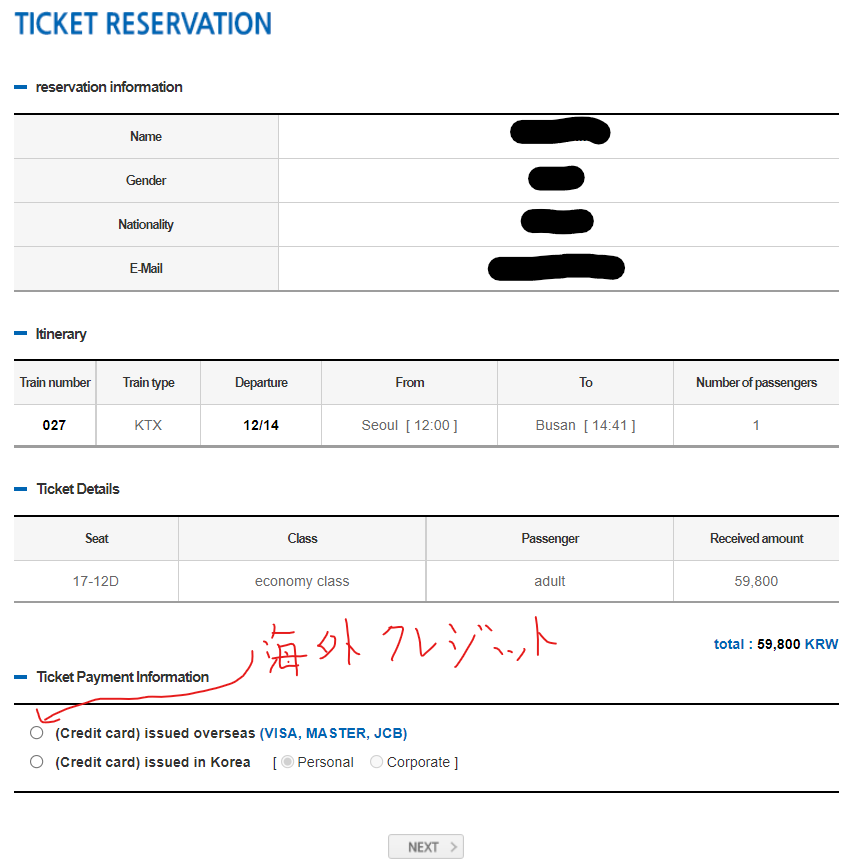
クレジットカード情報入力
クレジットカード情報入力ダイアログページに遷移しますので、以下の画像の赤字に書いてある操作をしていただきます。
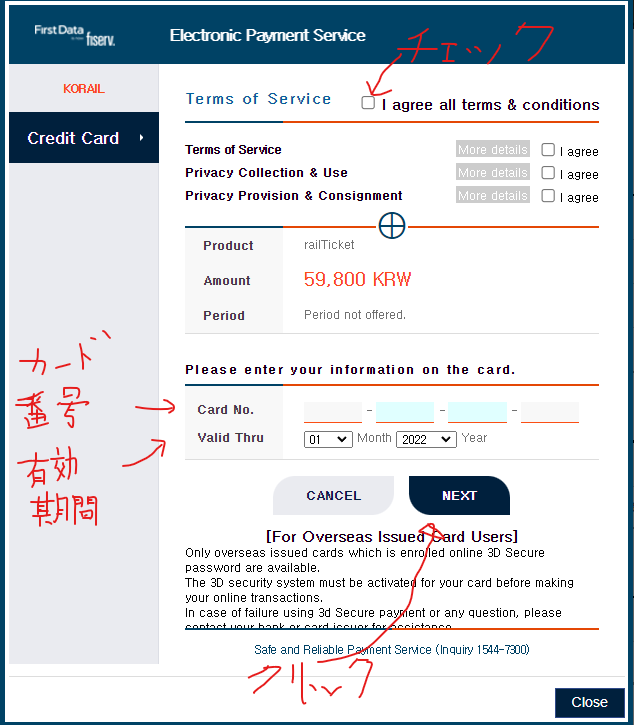
クレジットカード情報の確認
決済確認画面ができますので、E-メールを入力し、「NEXT」ボタンをクリックします。
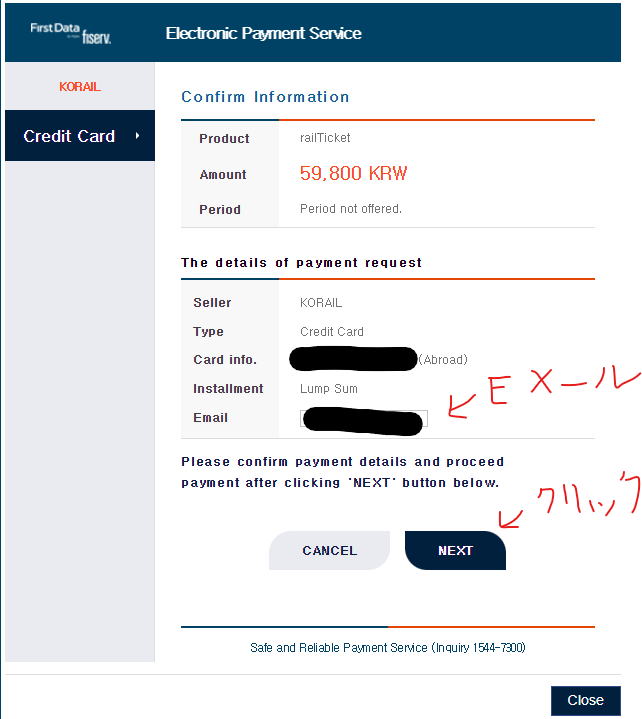
チケット印刷画面
決済が成功しましたら、以下のチケット画面が表示されます。「Print」ボタンをクリックし、プリントしましょう。乗車時に印刷したチケットを持って乗るように書いてありますので、持って乗るようにしましょう。スマホの場合スクショをしておくとさらに安心かもしれません。
注意点として、この画面から離れたら、2度とこの画面に戻れないので、きちんと「Print」しましょう。現在印刷できない環境であれば、PDFに残すか、スクショして、その画面を印刷するなどしましょう。
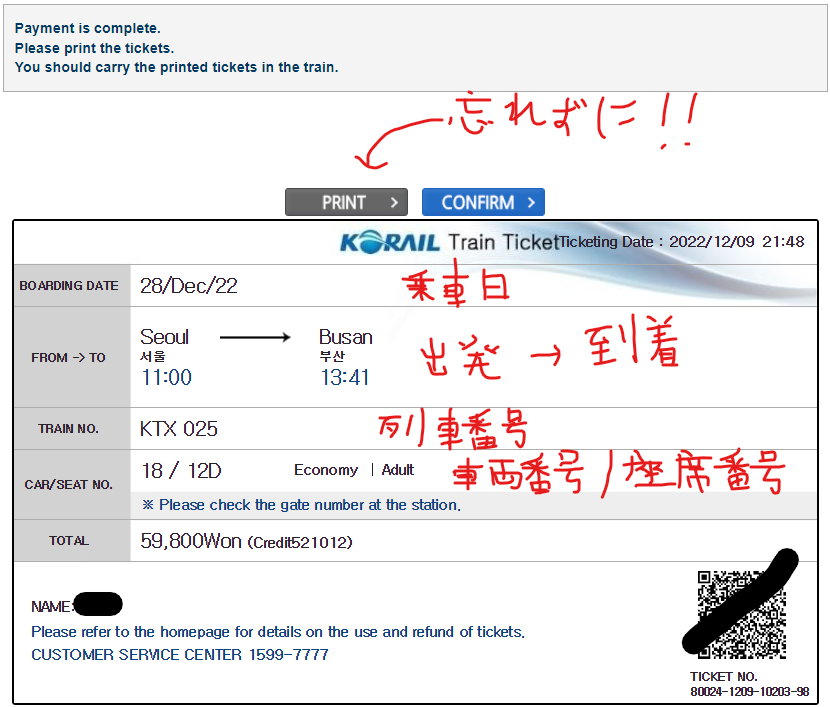
当日印刷した、チケットを持ち、KTXに乗りましょう。KTXは特に改札はなく、自由に乗ることができます、車内でチケットを検査する場合がございますので、持っていきましょう。
終わり
日本でKTXの予約方法を紹介しました。決済エラーがしょっちゅう出るような話はちらほら聞こえますが、もし失敗した場合には何回も挑戦、英語サイトでの挑戦など繰り返してやってみてください。
韓国でスマホを利用する準備がまだの方は、下の記事を参考にご自身に合う通信方法も検討してみてください。
3つの通信方法について、費用や設定の難しさを比較し、わかりやすくまとめています!
払い戻し方法紹介
- このリンクより公式ホームページにアクセスします。
- 以下のページのナビゲーションバーにあるLANGUAGEから、日本語を選択します。
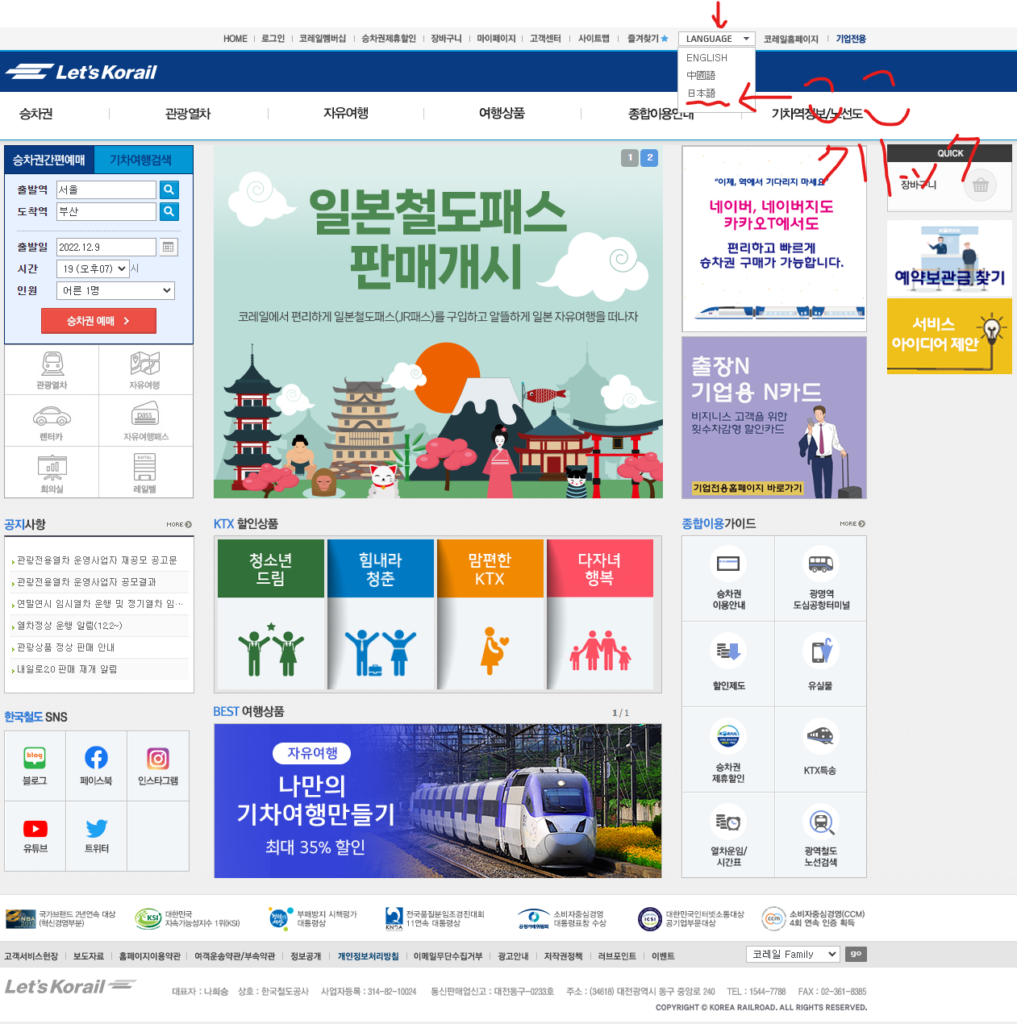
- 乗車券、再発券/払い戻しをクリックします。
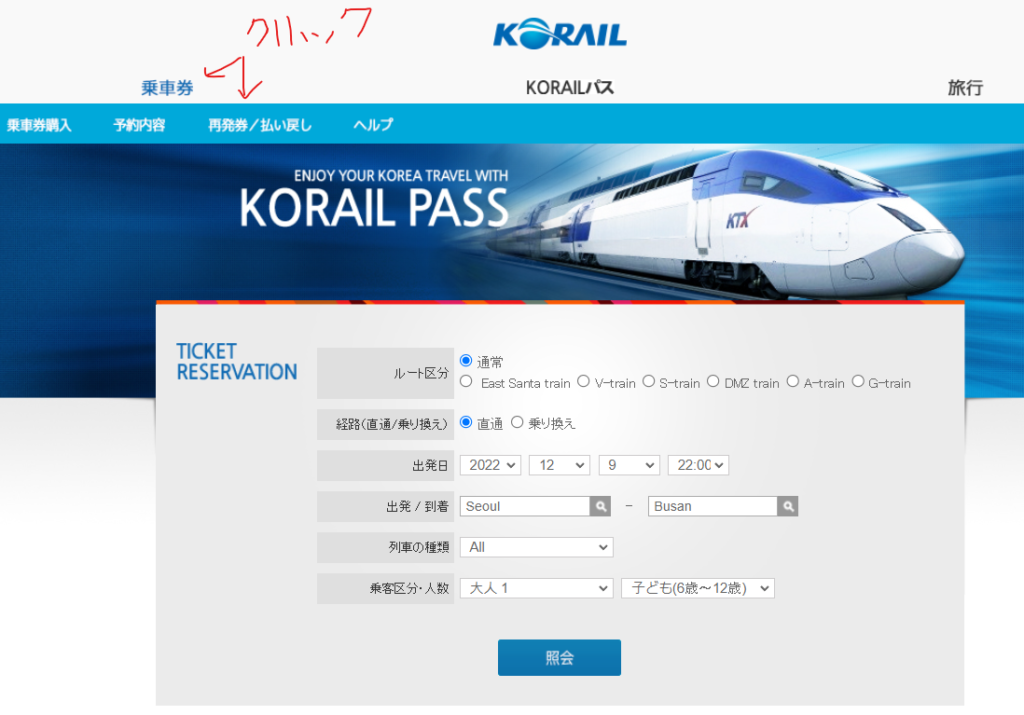
- 「払い戻し」を選択し、予約時に入力した情報と同じ内容を入力フォームに記入し、「照会」ボタンをクリックします。
- メールアドレスやパスワードやクレジットカード番号はいずれか一つを選択し、予約時に入力したものと同じものを入力すれば大丈夫です。
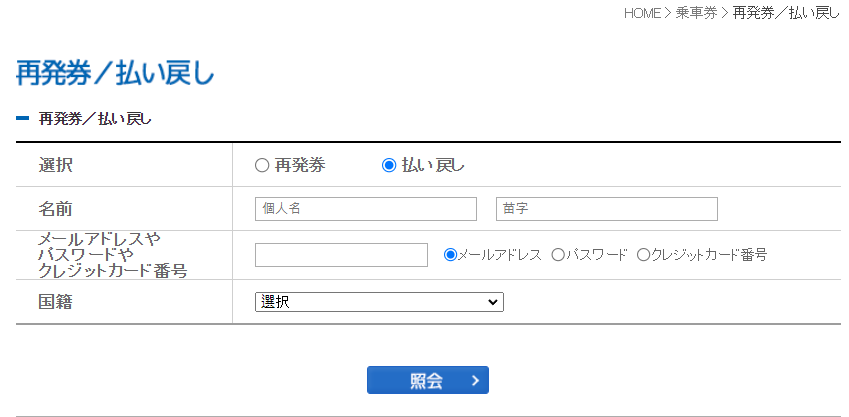
- 払い戻しする予定をクリックし「払い戻し」ボタンをクリックします。
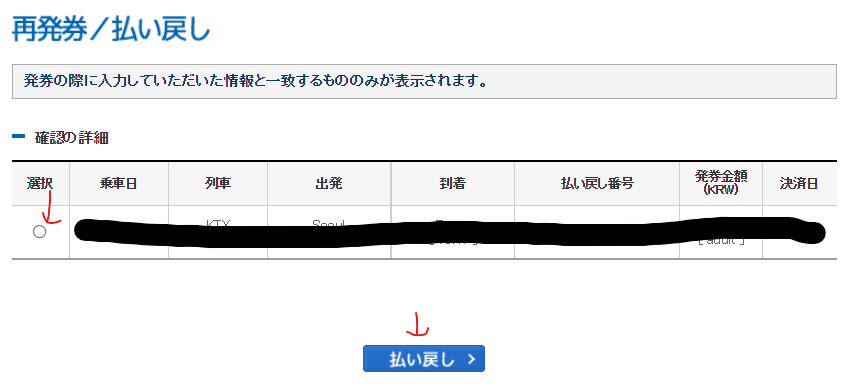
- 払い戻し確認画面が出てきますので、「払い戻し」をクリックします。
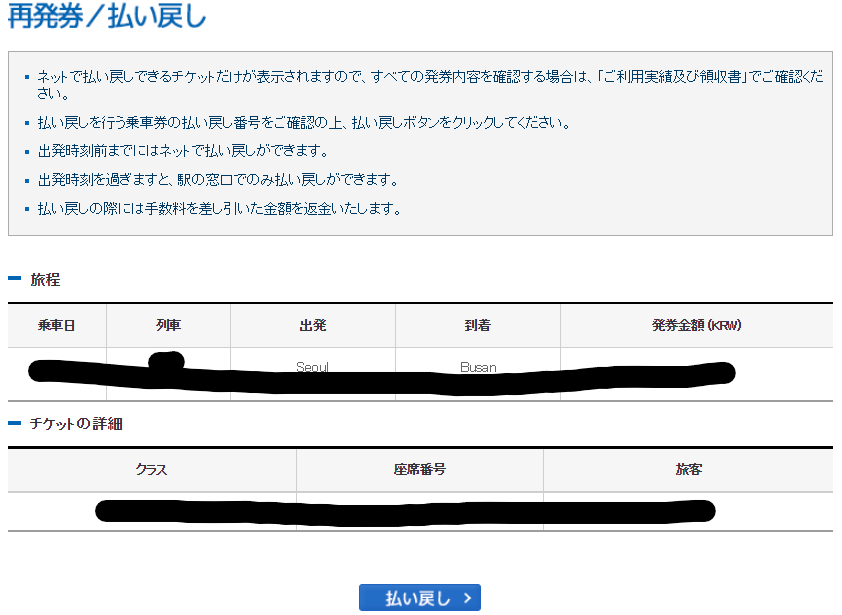
- 払い戻し完了画面が出てきましたら、終わりです。
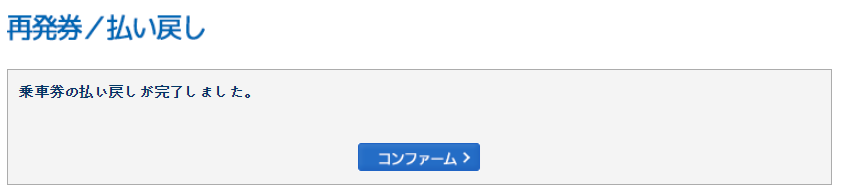
これで完了となります。最後までお疲れさまでした。



コメント